In diesem Artikel wird beschrieben, wie Sie manuell eine Scanning-Pfad-CSV-Datei erstellen, die von Cintoo Connect mit Autodesk ReCap benötigt wird.
1. Öffnen Sie die vereinheitlichte Punktwolke in ReCap (stellen Sie sicher, dass die Projekteinstellungen auf Meter eingestellt sind), bewegen Sie den Mauszeiger über Annotation Tool und klicken Sie auf Note.

2. Wählen Sie einen Punkt aus, geben Sie einen Namen für die Notiz ein und klicken Sie auf OK. Wiederholen Sie diesen Schritt, bis Sie die gewünschte Anzahl an Auswahlpunkten für das Projekt haben.


3. Bewegen Sie den Mauszeiger über die Kachel Project Navigator, navigieren Sie zu Annotations und klicken Sie auf Export Notes to CSV.

4. Exportieren Sie das ReCap-Projekt als E57-Datei.


5. Öffnen Sie die CSV-Datei und ändern Sie sie, um dem folgenden Format zu entsprechen.
Original CSV von ReCap

Neu formatierte CSV für Cintoo
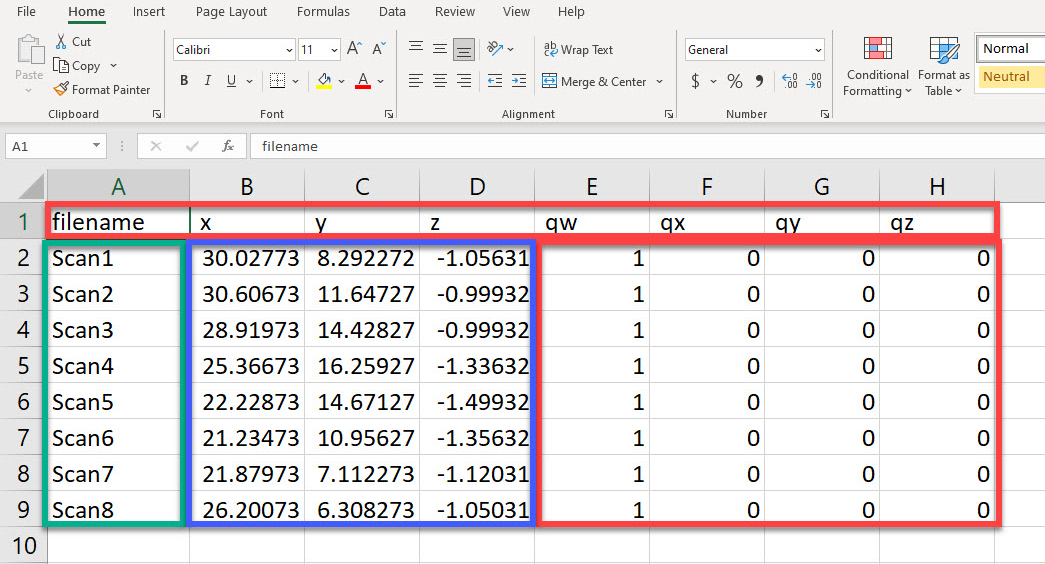
6. Fügen Sie 1.7 zu allen Werten in der z-Höhen-Spalte D hinzu, um Scan-Sprites auf die Standardhöhe zu bringen, speichern und schließen Sie die CSV-Datei.

7. Öffnen Sie in Cintoo Connect die Registerkarte Mobile Laser Scan, wählen Sie Generic E57/LAS/LAZ, geben Sie die E57-Datei aus Schritt 4 als Point Cloud und die CSV-Datei als Scanning Path ein. Passen Sie den Wert der Positionserfassung nach Bedarf an. Falls erforderlich, aktivieren Sie Blur faces Option aus Sicherheitsgründen.

8. Klicken Sie auf Import , um den Upload-Prozess zu starten.
War dieser Artikel hilfreich?
Das ist großartig!
Vielen Dank für das Feedback
Leider konnten wir nicht helfen
Vielen Dank für das Feedback
Feedback gesendet
Wir wissen Ihre Bemühungen zu schätzen und werden versuchen, den Artikel zu korrigieren